AOSBOXには、「マイファイル」という包括的なページを持っています。
ファイルを参照するには:
- AOSBOX Web管理ページにアクセスしてログインします。
- 左側のメニューから「マイファイル」をクリックします。
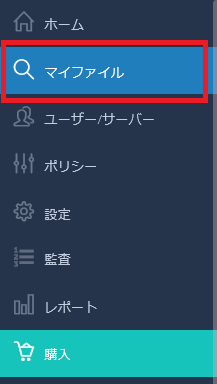
- バックアップしたすべてのファイルは、このページに表示されます。
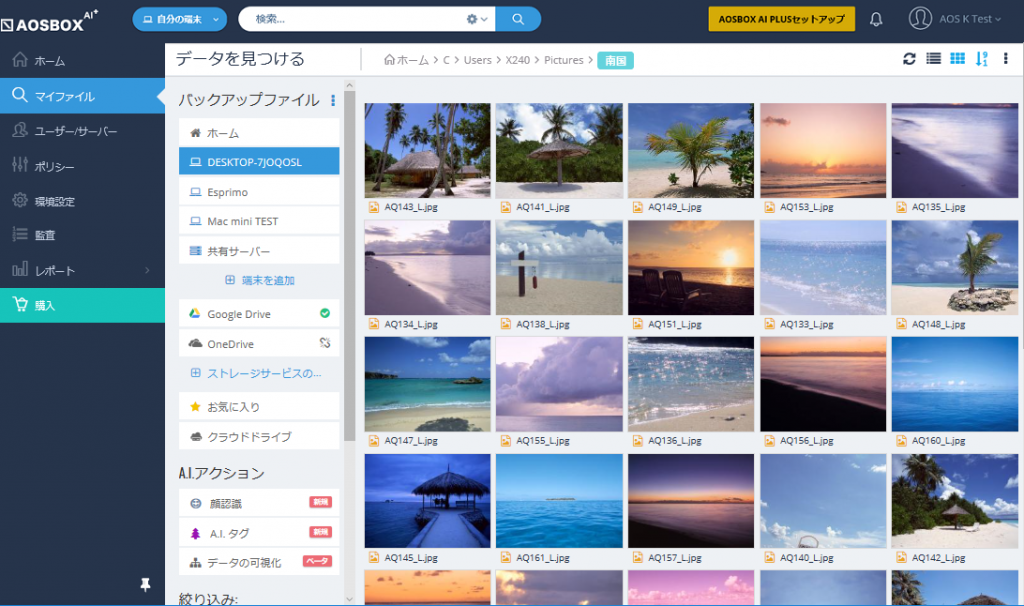
- ページ右上のアイコンを使用して、ファイルのビュー (リストビュー/グリッドビュー) を変更したり、削除されたデータを表示したりすることができます。

- 特定のコンピュータ、サーバー、タブレット、またはモバイルからバックアップされたデータを表示するには、左側のメニューのデバイスの一覧から選択します。
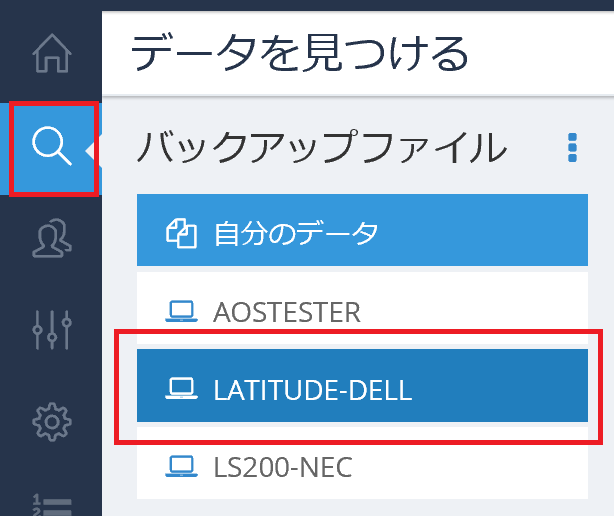
- 他のユーザーによってバックアップされたデータを表示するには 、バックアップファイル右の「
 」アイコンをクリックし、デバイスを表示するユーザーを選択して→ [OK]をクリックします。
」アイコンをクリックし、デバイスを表示するユーザーを選択して→ [OK]をクリックします。
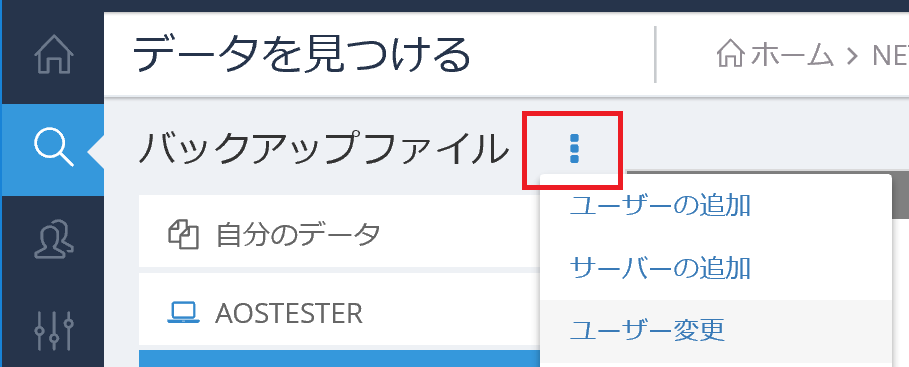
これを行うには、管理者ユーザーである必要があります。なお、AOSBOX Homeではユーザーの選択はできません。それぞれのユーザーでログインして「マイファイル」をご確認ください。
- 左側のメニューの [絞り込み] で表示されるファイルを絞り込む(フィルター)ことができます。
- 特定のカテゴリーのデータ (写真、ビデオなど)のみ を表示するには、カテゴリーから目的のカテゴリーを選択します。サポートされているファイル拡張子張子のリストはこちらです。
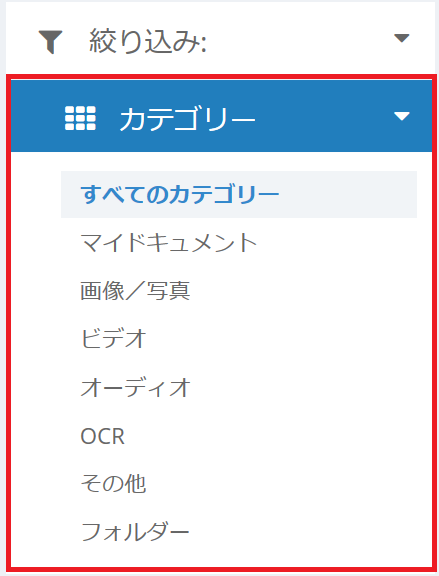
- オーナーに基づいてた特定のデータを表示するには、オーナーの一覧から所有者を選択します。
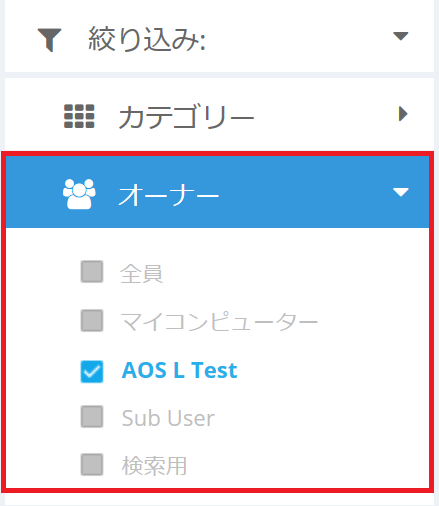
Note: ラベル>ユーザー の優先順位で表示される為、ラベルが多い場合はユーザーが表示されない場合があります。また、ユーザーが多い場合は一部のユーザーが表示されない場合があります。 - サイズに基づいた特定のデータを表示するには、 サイズ の一覧から希望のサイズを指定します。
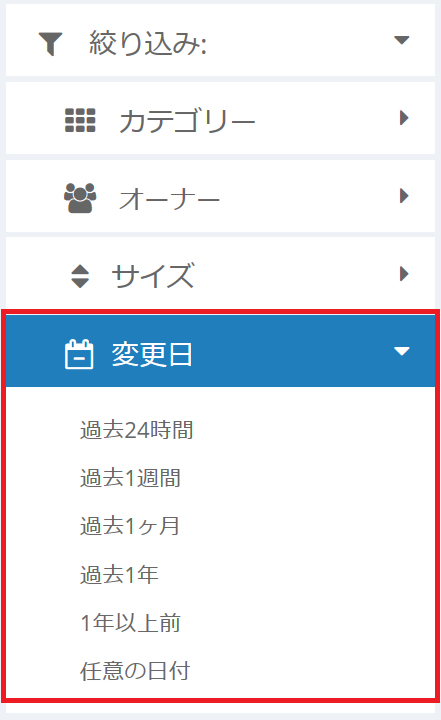
- 変更日に基づいた特定のデータを表示するには、変更日の一覧から希望の日付を指定します。
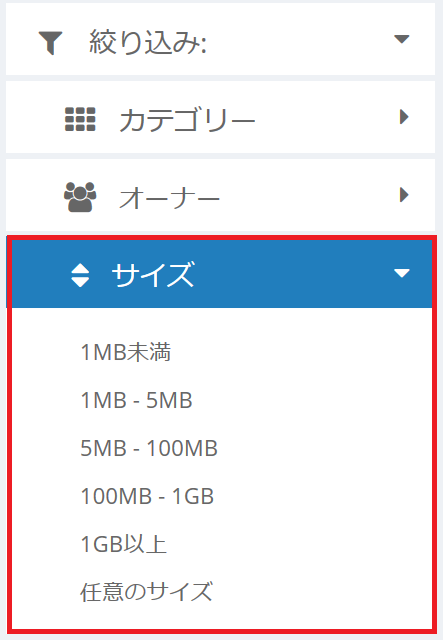
- カテゴリーで「画像・写真」を選択すると「色」、「カメラの種類」、「寸法」、「撮影日」でさらに絞り込むことができます。
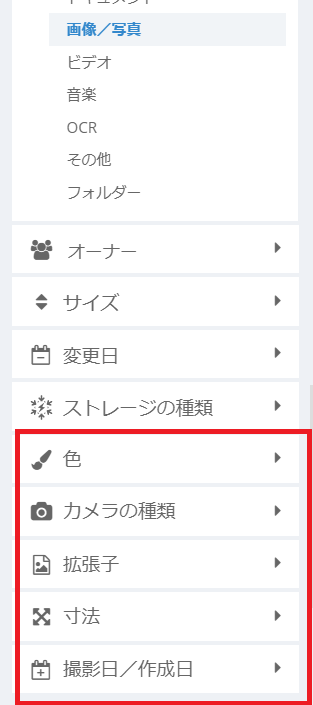
Note:「寸法」での絞り込み時、選択する寸法は「最低のピクセル数」です。そのため、1024x768を選択した場合、1152×1000 の画像は横と縦のピクセル数が 1024x768を超えているため一致します。一方で1152×762 の画像は、縦のピクセル数が最低よりも少ないため一致しません。
- 特定のカテゴリーのデータ (写真、ビデオなど)のみ を表示するには、カテゴリーから目的のカテゴリーを選択します。サポートされているファイル拡張子張子のリストはこちらです。
- 特定のファイルに関する詳細な情報を表示するには、該当のファイルを選択し情報アイコンをクリックしまし。選択したファイルに関する詳細な情報がページの右側に表示されます。
- 詳細の表示で、対象のファイルのダウンロード、共有、削除 およびタグの追加・編集 が可能です。
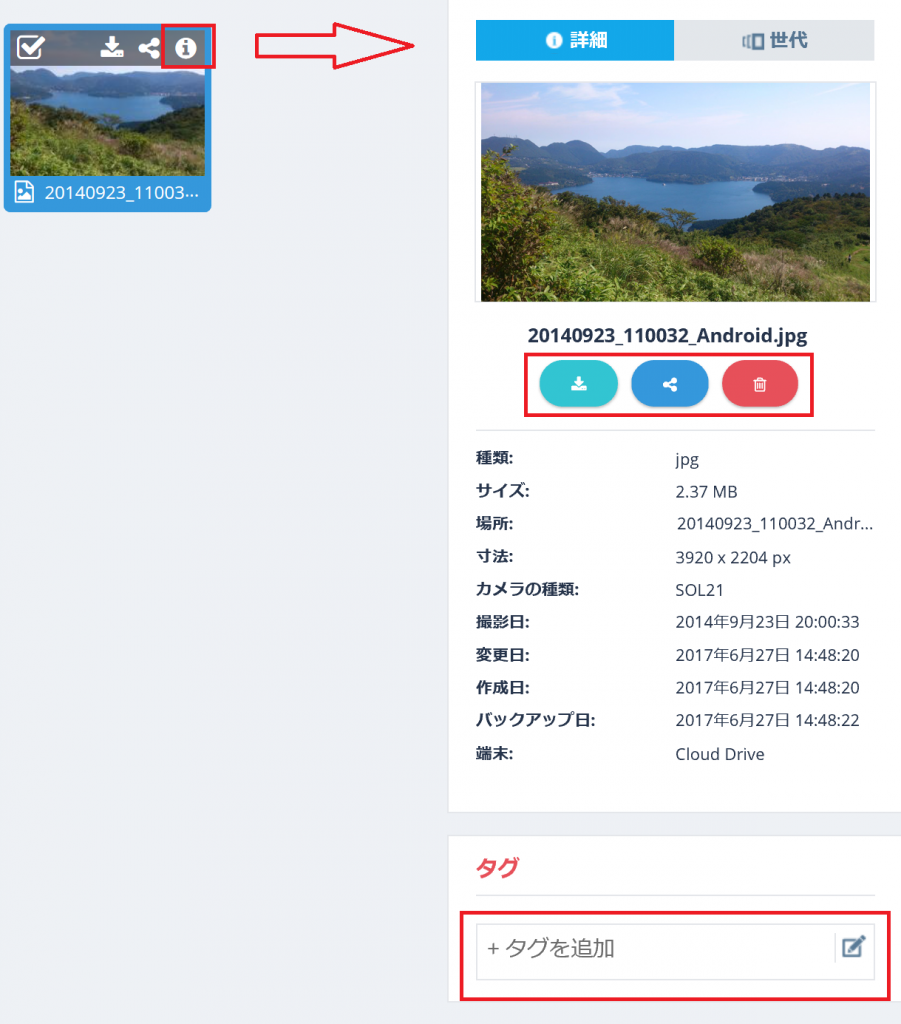
- 世代の表示では、選択したアイテムの世代(バージョン)を表示できます。
- 詳細の表示で、対象のファイルのダウンロード、共有、削除 およびタグの追加・編集 が可能です。
- 複数のアイテムを一緒に選択できます。対象のファイルのダウンロード、共有、削除 およびタグの追加・編集 が同時に可能です。
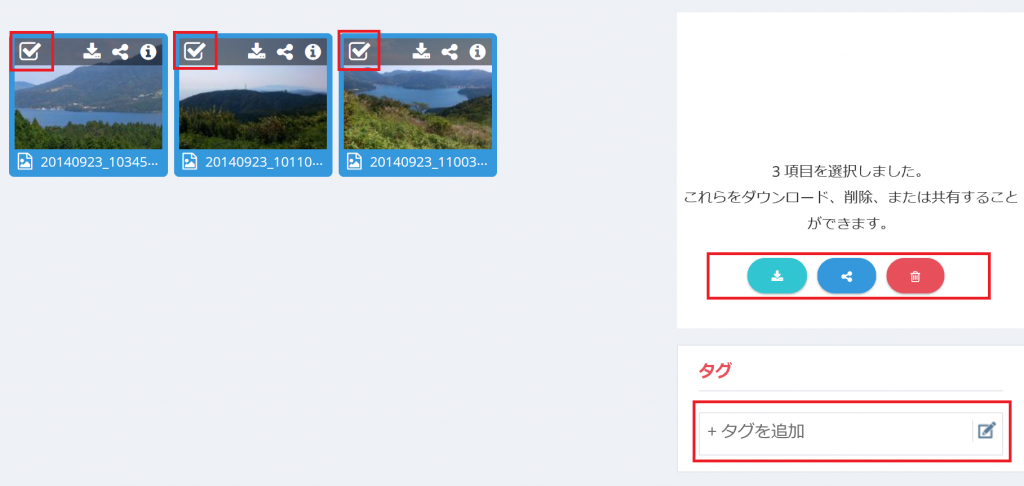
- 検索機能を使用して、必要なデータをすばやく簡単にアクセスできます。

- 【AI plusのみ】AOSBOX AI plusではeディスカバリー機能により、ファイル内の単語やフレーズからも検索することができます。
- 検索にはエラスティック検索(あいまい検索)が用いられます。これは、柔軟性を持つという特性上、検索文字列外の項目が一致することもあります。
ファイルを閲覧(プレビュー)するには:
検索や絞り込みなどで参照したファイルをクリックすると、ファイルのプレビューが可能です。音楽・ビデオファイルの場合はストリーム再生が可能です。詳細なプレビュー可能な拡張子については サポートされているファイル拡張子は何ですか? をご覧ください。
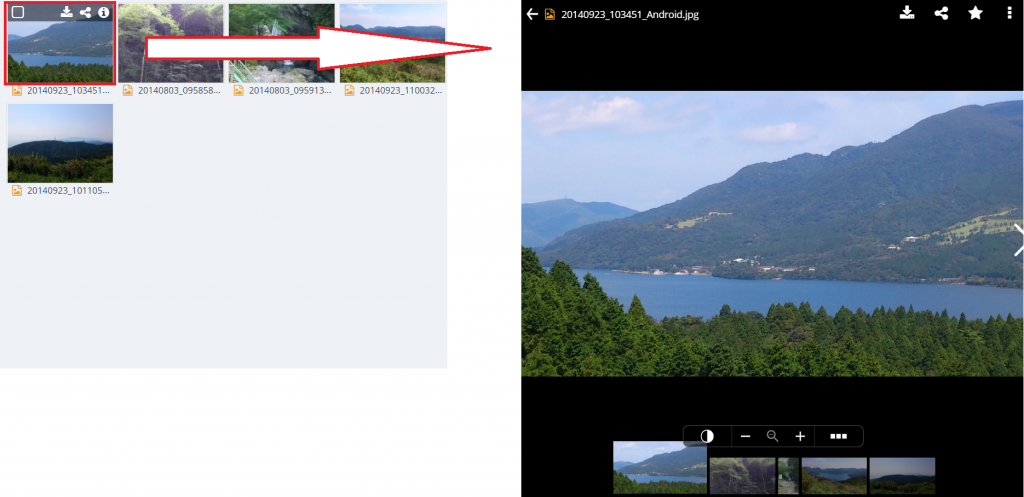
- コールドストレージ内のビデオファイルは、ライセンスにストリーム再生が含まれる場合にストリーム再生が可能です(サムネールはライセンスにかかわらず表示されます)。
- コールドストレージ内のメディアファイル(画像、音楽、およびビデオ)は圧縮されたデータとしてプレビューやストリーム再生が可能です。圧縮されたデータは、差はあれど画質・音質は低下します(元のデータに影響なはありません)。ビデオファイルはライセンスよって、SD(480p)かHD(720p)で圧縮されます。
- コールドストレージのドキュメントファイルは最初の1ページのみプレビュー可能です。